Questo template è studiato per mostrare all’utente, al caricamento della pagina, un popup che può comparire dall’alto o dal basso. Questo popup può eventualmente contenere un’immagine, un form, un testo, un pulsante aggiuntivo o un conto alla rovescia.

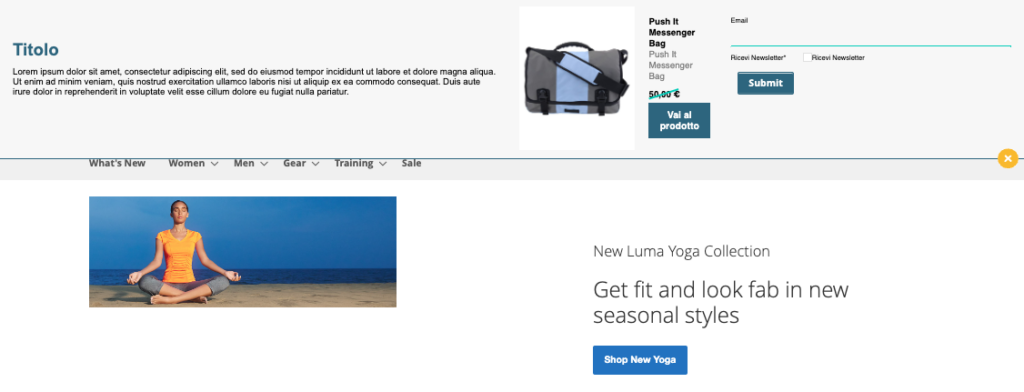
OPZIONI
OPZIONI>Altro
Animazione uscita: tempo in millisecondi dell’animazione alla chiusura del popup
Velocità di animazione (in ms): tempo in millisecondi dell’animazione in apertura
Durata del Cookie alla chiusura: dopo quanto tempo verrà nuovamente mostrato il messaggio all’utente (giorni, ore e minuti)
Pushbar in alto: posiziona il popup in alto (SI), in basso (NO)
FORM E PULSANTI
FORM E PULSANTI > Altro
Mostra Form: mostrare o nascondere il form selezionato nella fase di configurazione del behavioural message
Percentuale larghezza form: percentuale dello spazio occupato dal form all’interno del contenitore
Larghezza percentuale contenitore*: larghezza in percentuale del container principale
Colore sfondo pulsante form: colore del background del pulsante Submit del form
FORM E PULSANTI > Testo Messaggio
Colore bordo campi input: colore dei campi in input del form, quando presente
Padding form: padding del form, se abilitato
Colore placeholder Form: colore dei placeholder all’interno dei campi del form
FORM E PULSANTI > Pulsante
Raggio del bordo del pulsante del form: raggio di stondatura degli angoli del pulsante di submit all’interno del form, se 0 squadrati
Colore testo hover pulsante del form: colore del testo del pulsante submit del form, al passaggio del mouse
Colore sfondo hover pulsante del form: colore dello sfondo del pulsante submit del form, al passaggio del mouse
Colore testo pulsante del form: colore del testo del pulsante submit del form
Dimensione bordo pulsante del form (in px): dimensione del bordo del pulsante di submit (in px) all’interno del form, se 0 non visibile
Colore bordo pulsante del form: colore del bordo del pulsante di submit all’interno del form
LAYOUT
LAYOUT>Altro
Ombra esterna: attiva/disattiva l’ombra di sfondo al contenitore della pushbar
Angoli stondati: raggio della stondatura degli angoli del contenitore della pushbar, il valore 0 indica l’angolo non arrotondato
Larghezza Bordo (in px): spessore del bordo del contenitore
Opacità immagine di sfondo (da 0.1 a 1): trasparenza dello sfondo del contenitore, 0 – invisibile , 1 – completamente visibile
Colore di sfondo: come sfondo del contenitore è possibile impostare un colore, selezionabile nella finestra o inserendo direttamente il codice esadecimale, per avere la trasparenza aggiungere due cifre aggiuntive che indicano la percentuale di opacità del colore
Mostra immagine laterale: è possibile attivare o disattivare la visualizzazione di un’immagine all’interno del contenitore
Colore bordo: colore del bordo del contenitore, visibile se il campo Spessore bordo è impostato con un valore maggiore di 0
Link immagine laterale: è possibile impostare un link sull’immagine all’interno del contenitore
Immagine laterale: da qui è possibile selezionare o caricare una immagine nella media gallery di Blendee, tale immagine verrà posizionata di default a sinistra del contenitore.
Codice CSS aggiuntivo: possiamo inserire codice CSS personalizzato
ATTENZIONE inserire codice CSS valido.
Immagine di sfondo: da qui è possibile selezionare o caricare una immagine nella media gallery di Blendee, tale immagine verrà mostrata come sfondo del contenitore
Padding pushbar: padding della pushbar
Testo pulsante aggiuntivo: testo mostrato come CTA sul pulsante aggiuntivo
Larghezza immagine in pixel: larghezza in pixel dell’immagine contenuta nel testo aggiuntivo
Link bottone aggiuntivo: URL pulsante aggiuntivo
Immagine a sinistra: di default l’immagine viene posizionata a sinistra, selezionare NO se vogliamo che compaia a destra
Mostra pulsante aggiuntivo nel testo: abilita/disabilita la visualizzazione di un ulteriore pulsante dentro al testo aggiuntivo
Raggio del bordo del pulsante aggiuntivo: raggio di stondamento degli angoli del pulsante aggiuntivo
LAYOUT>Testo messaggio
Colore link: colore dei link all’interno del testo
Colore contenuto: colore del contenuto del messaggio di testo
Colore link hover: colore dei link al passaggio del mouse
Colore titolo: selezione del colore del titolo del messaggio di testo
Font Titolo: dimensione del font utilizzato nel titolo
Font Contenuto: stile del carattere del contenuto di testo (es: Arial, Helvetica, sans-serif)
Contenuto: editor di testo per l’inserimento e formattazione del contenuto
Dimensione font del contenuto: dimensione del font utilizzato nel paragrafo del contenuto di testo
Mostra contenuto di testo: mostra/nascondi il testo aggiuntivo
Dimensione massima larghezza testo messaggio: imposta la dimensione massima in pixel che occuperò il contenitore del testo aggiuntivo
LAYOUT>Contenuto recommendation*
Testo pulsante rec: etichetta del link del prodotto degli articoli
Colore prezzo rec originale: colore del carattere del prezzo di partenza dell’articolo
Colore descrizione prodotto rec: colore del carattere della descrizione del prodotto
Colore testo pulsante rec: colore del carattere dell’etichetta del pulsante con il link all’articolo
Colore sfondo pulsante rec: colore del background del pulsante che rimanda all’articolo
Font titolo prodotto rec: dimensione del titolo della rec
Colore titolo prodotto rec: colore del titolo del prodotto
Mostra descrizione rec: abilita/disabilita la visualizzazione della descrizione della rec
Mostra titolo rec: abilita/disabilita la visualizzazione del titolo delle rec
Mostra immagine prodotto rec: abilita/disabilita la visualizzazione dell’immagine del prodotto
Margine rec in px: margine della card dell’articolo in px
Padding immagine rec in px: padding dell’immagine della card
Dimensione font prezzo rec: dimensione del carattere del prezzo originale del prodotto
Colore barra taglio prezzo rec: colore della barra di taglio prezzo
Colore prezzo scontato rec: colore del prezzo finale al netto dello sconto
Larghezza massima immagine recommendation: larghezza massima in pixel occupata dall’immagine del prodotto/contenuto raccomandato.
*solo nei behavioural message con rec
LAYOUT>Posizione e dimensioni
Padding del contenitore sopra e sotto: distanza (in pixel) degli elementi all’interno del contenitore della pushbar, dal bordo superiore e inferiore
Padding del contenitore sinistra e destra: distanza (in pixel) degli elementi all’interno del contenitore della pushbar, dai bordi laterali
COUNTDOWN
COUNTDOWN > Altro
Countdown in alto: di default impostato a NO, mostra il countdown dopo il testo aggiuntivo; selezionando SI viene mostrato prima del testo
Secondo scadenza _ Countdown [ES: 01]: impostazione dei secondi della data di scadenza del countdown (valori accettati: 0 -59)
Minuto scadenza _ Countdown [ES:30]: impostazione dei minuti della data di scadenza del countdown (valori accettati: 0 -59)
Ora scadenza _ Countdown [ES: 16]: impostazione dell’ora della data di scadenza del countdown (valori accettati: 0 -23)
Anno scadenza _ Countdown [ES: 2024]: impostazione dell’ anno della data di scadenza del countdown (valori accettati: anno corrente o futuro)
Giorno scadenza _ Countdown [ES: 2]: impostazione del giorno della data di scadenza del countdown (valori accettati: 1 -31)
Mese scadenza _ Countdown [ES: 1 ]: impostazione del mese della data di scadenza del countdown (valori accettati: 1-12)
Mostra Countdown: mostra o nasconde il countdown
Countdown padding box: padding del contenitore del countdown
Countdown border radius box (in px): raggio degli angoli del contenitore del countdown
Countdown colore background: finestra di selezione del colore di sfondo del countdown. Per avere una trasparenza aggiungere due numeri dopo il codice esadecimale per indicare la percentuale dell’opacità (es: #FF000050: colore rosso con il 50% di opacità)
Colore font countdown: colore del testo del countdown
Testo al termine del countdown: scritta che comparirà al termine del conto alla rovescia al suo posto
Margine top/bottom box countdown (in px): distanza del countdown dagli altri elementi sopra e sotto
PULSANTI
PULSANTI > Pulsante
Bordo pulsante: attivazione/disattivazione del bordo del pulsante
Dimensione pulsante: larghezza del pulsante in px
Colore sfondo pulsante aggiuntivo: colore di sfondo dei pulsanti
Dimensione bordo pulsante (in px): spessore del bordo del pulsante in pixel
Posizione pulsante chiusura SI = Destra / No = Sinistra: posizionamento del pulsante di chiusura del popup a destra o a sinistra
Colore sfondo hover pulsante aggiuntivo: colore di sfondo del pulsante al passaggio del mouse
Colore testo hover pulsante aggiuntivo: colore del testo dei pulsanti al passaggio del mouse
Colore pulsante chiusura hover aggiuntivo: colore del pulsante “chiudi” al passaggio del mouse
Colore bordo pulsante: colore del bordo del pulsante “chiudi”
Colore icona tasto chiudi: colore della “x” del pulsante “chiudi”
Colore pulsante chiusura: colore del pulsante “chiudi”
Colore pulsante chiusura hover: colore del pulsante “chiudi” al passaggio del mouse
Colore testo pulsante: colore del testo all’interno del pulsante
Thanks for contributing!


